Латте-арт в Фотошопе
Конечный результат:

Откройте фотографию чашки кофе в Фотошопе.

Найдите фотографию того, что или кого Вы будете рисовать на кофе.

Вырежьте голову собаки на отдельный слой.
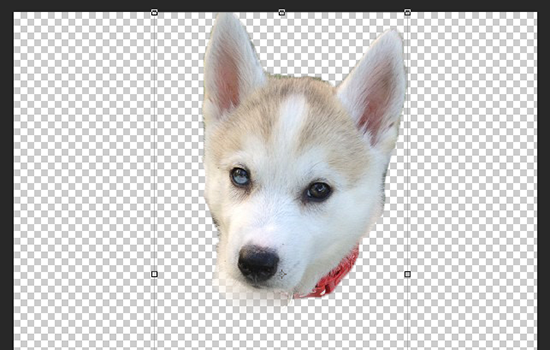
Сейчас мы создадим кисть. Создайте корректирующий слой Чёрно-белое (Black & White), чтобы повысить контрастность головы. Затем инвертируйте цвета (Ctrl + I), чтобы создать негатив. Перейдите в меню Редактирование > Определить кисть (Edit > Define Brush Preset) и сохраните кисть.
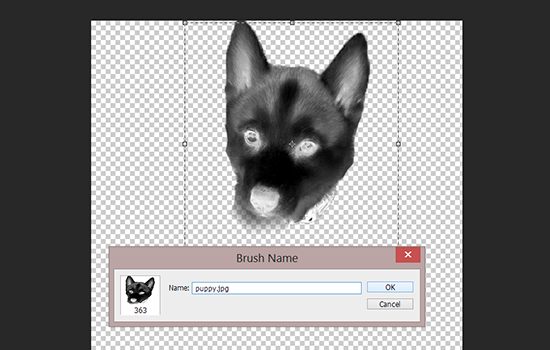
Вернитесь к фотографию чашки кофе и на новом слое белым цветом нарисуйте голову собаки.

Для большей реалистичности нужно смягчить края рисунка. Выберите инструмент Ластик (Eraser Tool) (E) маленького размера со слегка мягкими краями. Понизьте непрозрачность кисти до 60%.
Откройте палитру кистей (F5), включите Динамику формы (Shape Dynamics) и установите Управление (Control) на Переход (Fade). Введите значение, чтобы штрих выглядел, как на следующем скриншоте.
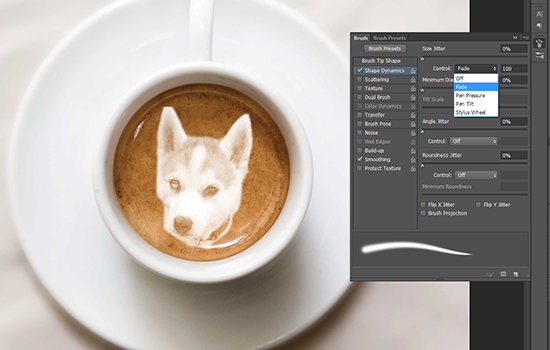
Сотрите внутренние участки рисунка и избавьтесь от угловатости.









